Adobe Premiere Pro CC 2018
5. Не выделяется клип под плейхедом. Сначала нам необходимо включить следующую опцию: Sequence > Selection Follows Playhead (Эпизод > Выделение вслед за курсором воспроизведения).
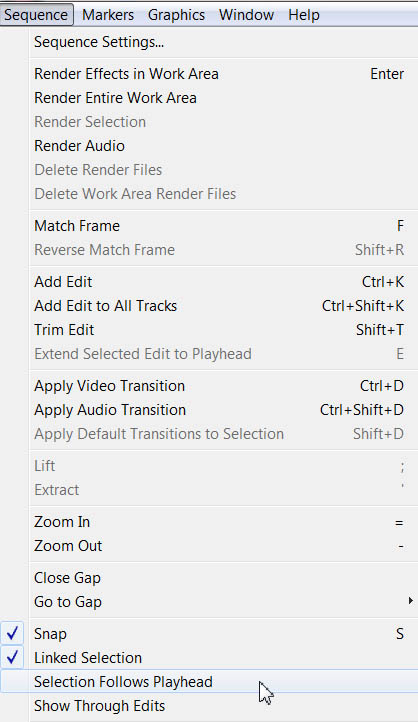
Теперь, при размещении курсора воспроизведения (плейхеда) над клипом, он будет выделяться, как на скрине ниже:
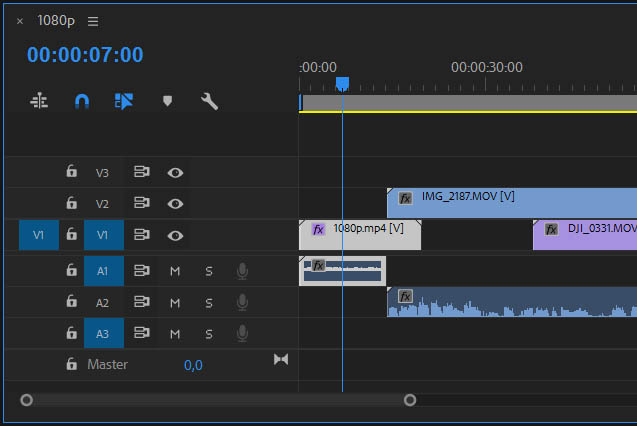
На следующем скрине показана ситуация, когда клип под курсором воспроизведения (плейхедом) не выделяется. Как это исправить?
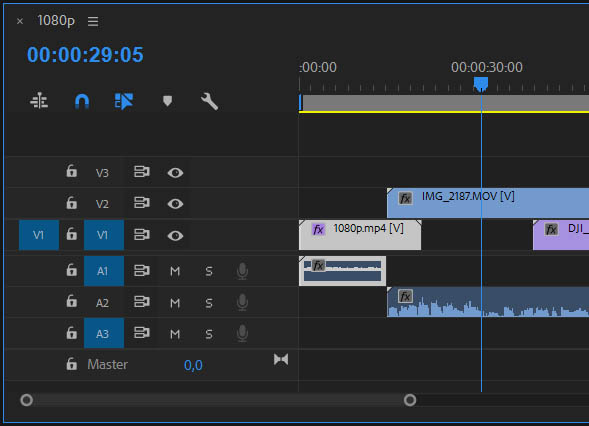
На заголовке аудио трека нажимаем на: Переключить определение целевых объектов для этой дорожки. И клип под плейхедом будет выделяться (если видео связано с аудио).
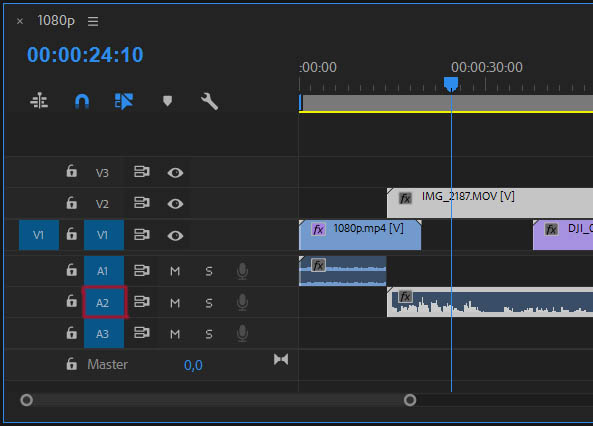
Аналогичная ситуация и с видео треками. Есть возможность с помощью комбинации горячих клавиш выделить все видео треки (Ctrl+0) или все аудио треки (Ctrl+9).
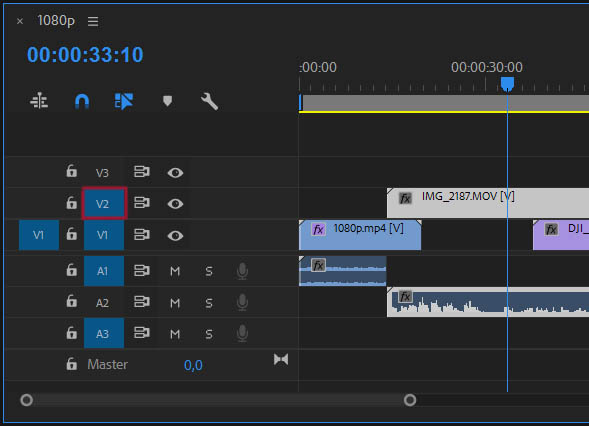
6. Почему видео переход брошенный на стык не устанавливается посередине? Это очень частый вопрос. Давайте разбираться. У нас есть два клипа на таймлайне, у правого клипа подрезан "хвост", а у левого на "носу" видим значок треугольника, что говорит о том, что клип не подрезан.
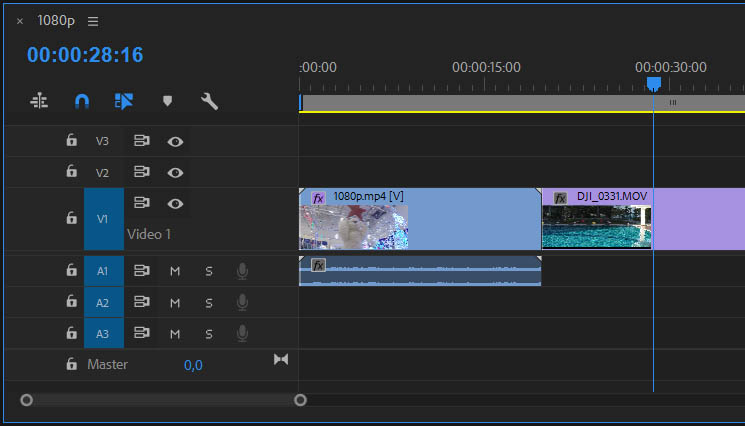
Теперь на этот стык размещаем переход по-умолчанию: Cross Dissolve (Ctrl+D).
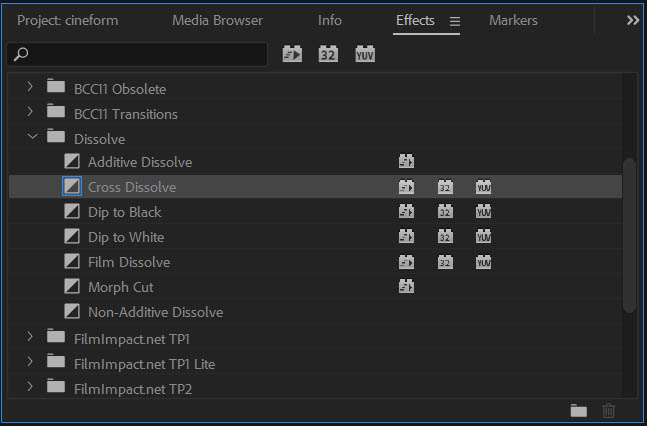
И видим, что переход разместился только на одном клипе (на том который не подрезан, так как материал для перехода, он берет из подрезанного).
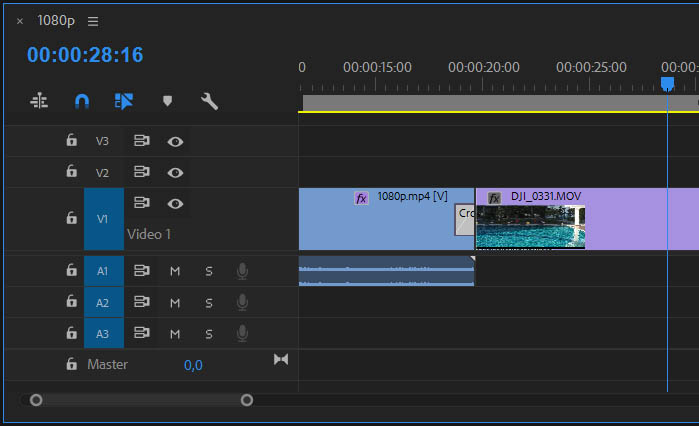
Выделяем переход и идем в Effect Controls и там вручную выставляем Alignment: Center of Cut.
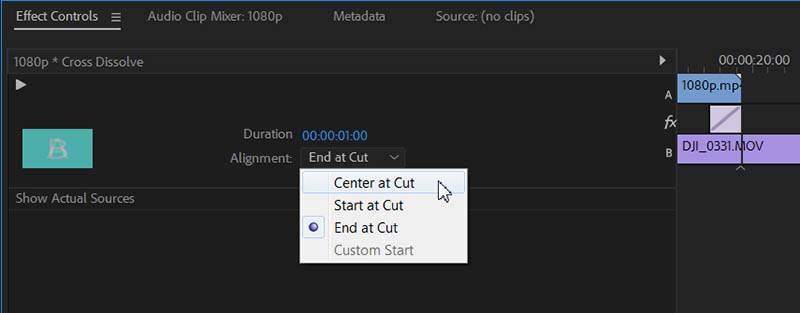
Обращаем внимание на решетку на переходе, что говорит о том что недостаточно материала (поэтому он изначально автоматом и не встал в эту позицию).
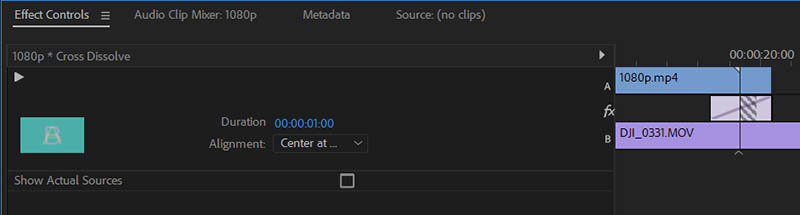
На линейке времени, получаем переход, как и планировалось:
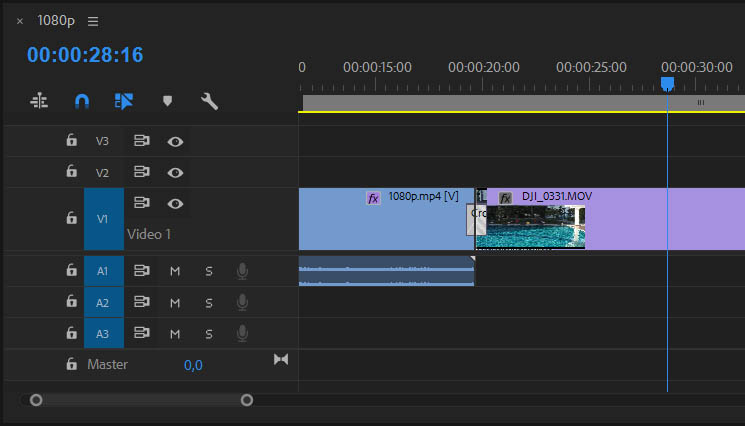
7. Работа с HEVC/H.265 (.MOV) видео. В обновлении Adobe Premiere Pro CC 2018 (12.0.1.69) появилась поддержка видео с кодеком HEVC (H.265) в контейнере QuickTime (.MOV), которое записано было на Apple iPhone или iPad с операционной системой iOS 11 или с помощью дрона DJI Phantom 4.
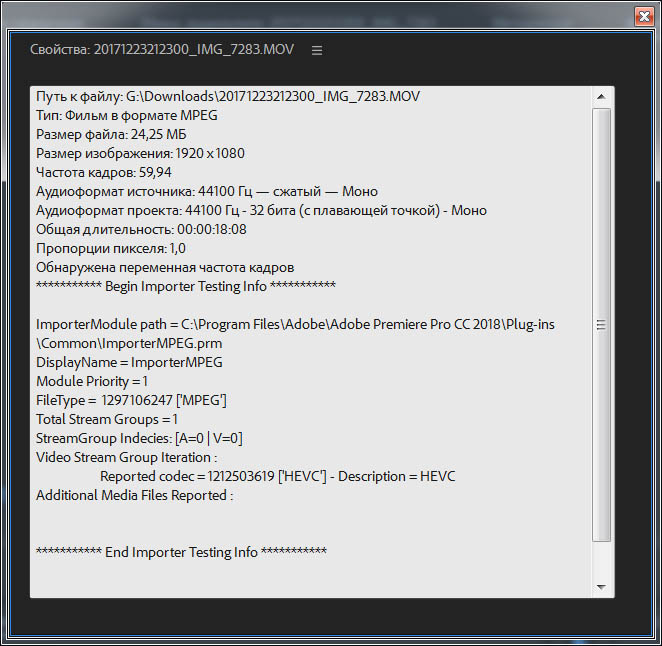
Утилита Media Info показывает, что видео записано смартфоном Apple iPhone 7:
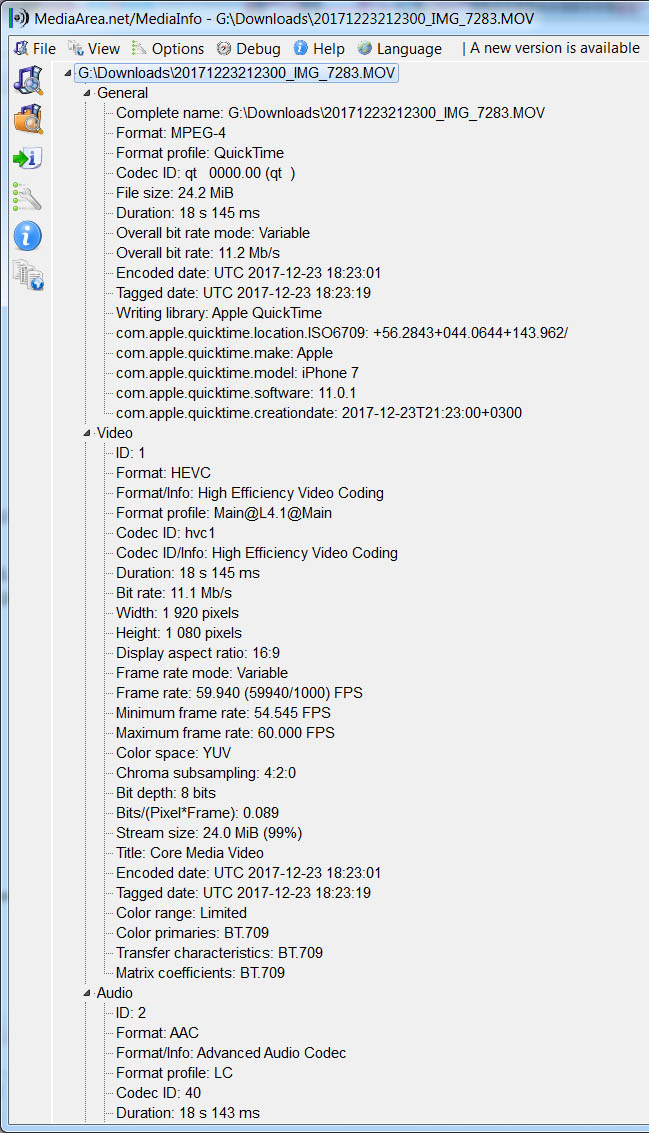
Данное видео поддерживает GPU ускорение с помощью видеокарты nVidia GeForce GT 1030 (GP108 / Pascal).
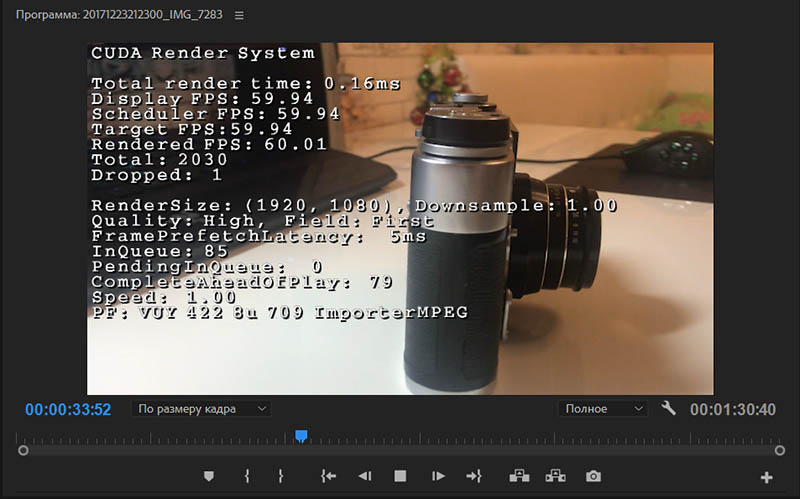
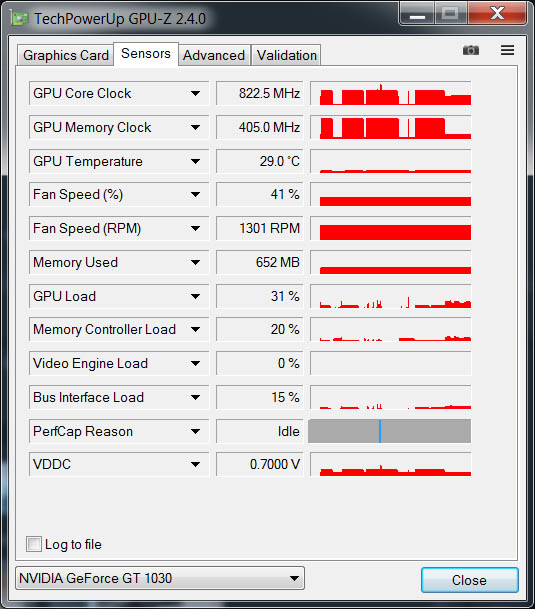
8. Как вызвать старый интерфейс по созданию титров? В новых версиях программы Adobe Premiere Pro CC убрали окно Templates, а "старые" титры теперь вызываются командой: File > New > Legacy Title (Файл > Создать > Устаревший заголовок), или использовать комбинацию горячих клавиш: Ctrl+T.
Читаем далее.
